win8笔记本怎么连wifi呢
2016-10-28
相关话题
笔记本怎么连接无线网呢?对于使用Win8系统的用户,可能对于使用win8笔记本连接无线网络有点不熟悉,那么该如何解决笔记本怎么连wifi这个难题呢?下面是小编收集的关于win8笔记本怎么连wifi的解决方法,希望对你有所帮助。
win8笔记本连wifi的方法
打开“无线网络”开关:
直接按“Fn+F5(飞行模式)"来开启笔记本电脑飞行模式,待屏幕上显示“启用飞行模式”提示时,表明无线网络被正常开启。

点击任务栏右下角的“网络”图标。如图:
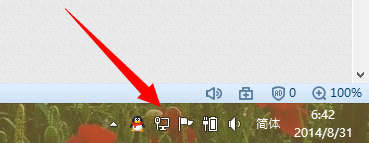
此时将在桌面右侧弹出扩展面板,点击开启“WLAN”功能。
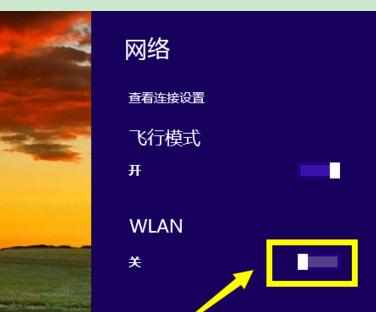
待无线网络开关成功开启后,系统会自动搜索周围的无线热点,选中相应的热点名称,点击“连接”按钮。
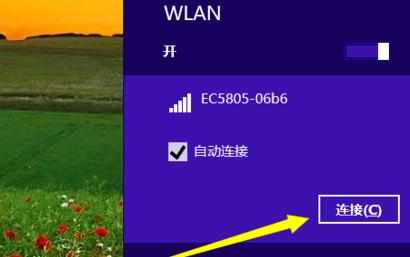
此时会弹出“输入网络密钥”窗口,输入无线网络的密钥,点击“下一步”按钮。
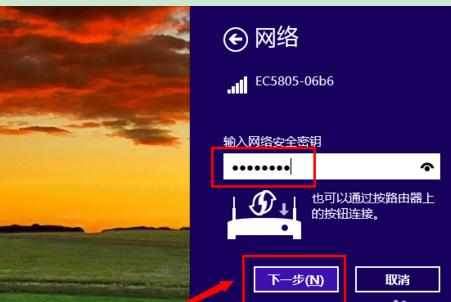
接下来会弹出如图所示的提示窗口,直接点击“确定”按钮即可。
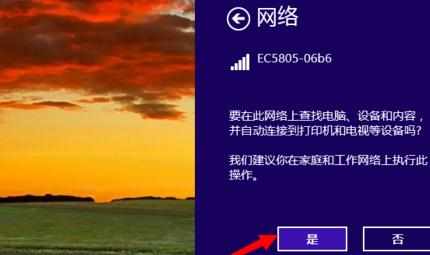
最后就会发现无线网络连接成功啦。
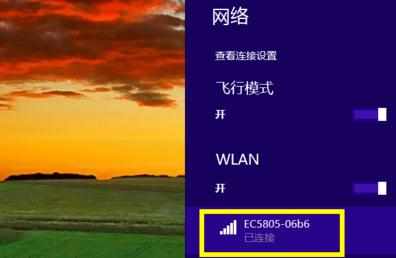
如果想要断开网络,只需要选中对应的无线网络,点击“断开连接”按钮即可。
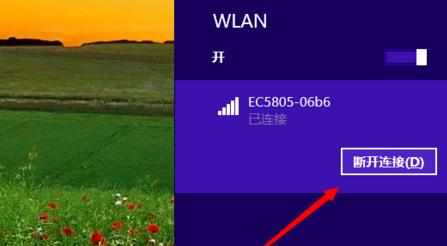
win8笔记本怎么连wifi相关文章:
1.Win8系统笔记本怎么连接WiFi
2.Win8系统笔记本怎么设置WIFI热点
3.Win8笔记本电脑怎么连接WiFi
4.如何给win8设置wifi和无线网络
5.win8 如何开启wifi
6.Win8笔记本连不上WiFi怎么办